¿No puede reproducir un archivo de video FLV en su dispositivo? Son los problemas más comunes con el archivo de video. La causa más probable es que su dispositivo no sea compatible con el formato FLV. Para que su video flash sea compatible, debe considerar convertir FLV a los formatos más populares como MP4.
Convertir FLV a MP4
Cuando desee reproducir un video flash en Windows o Mac, encontrará que su dispositivo no puede reconocer este archivo de video en absoluto. Quizás se pregunte por qué no se puede reproducir el video flash. Ahora bien, ¿cómo solucionarlo?
Los profesionales convertirán FLV a MP4 para resolver este problema. Pero, ¿cómo convertirlo? ¿Por qué es necesario convertir el formato de archivo?
Hay dos razones principales:
Dado que el formato FLV no es compatible con todos los dispositivos, naturalmente, es imposible reproducirlo en su computadora sin un reproductor multimedia específico.
Además, debido a su pequeño tamaño de archivo y su rápida velocidad de carga, el video flash se convierte en un formato de archivo popular para los sitios para compartir videos. Entonces, cuando descarga videos de la web, la mayoría de estos videos están en formato FLV.
En este momento, si desea que su video flash se pueda reproducir en la computadora o el teléfono, es necesario cambiar FLV a MP4.
¿Qué es un archivo FLV
FLV significa Flash Video, que es un formato de archivo desarrollado por Adobe Systems. Archivo FLV presentado con tamaño pequeño y velocidad de carga rápida, que es ampliamente utilizado para Internet.
Hay dos tipos de sitios web que usan este formato de archivo para videos incrustados en la web. Uno son los sitios para compartir videos, como YouTube, Vimeo, etc. El otro son los portales web que ofrecen diversas fuentes de información, como Google, Yahoo, etc.
FLV frente a MP4
FLV y MP4 son dos formatos de archivo que se utilizan para almacenar archivos de video. Además, estos dos formatos de video no provocarían pérdida de calidad de video. Entonces, ¿cuál es su diferencia? La diferencia más clara entre FLV y MP4 es su uso en ciertas áreas. Esta parte le brinda más detalles sobre los dos formatos de video.
FLV
FLV es el formato de archivo de video más común utilizado para transmitir videos en la web. Es ampliamente utilizado para películas, animaciones de Internet.
Ventajas
- Tamaño de archivo pequeño.
- Ampliamente utilizado para la transmisión de videos.
- Múltiples usos como películas, presentaciones en línea, anuncios publicitarios, animaciones de Internet.
Contras
- No es compatible con Windows, Mac y la mayoría de los dispositivos móviles.
- Cuesta más tiempo de espera para abrir una página web con un archivo FLV.
MPEG-4 Parte 14, también llamado MP4, es un formato de contenedor multimedia digital. Este formato de archivo puede almacenar audio y texto. Como los formatos más populares, se puede reproducir en múltiples plataformas, por lo que no hay necesidad de preocuparse por el problema de compatibilidad.
Ventajas
- Compatible con todos los dispositivos, incluidos Windows, Mac y teléfonos móviles.
- Admite varias plataformas.
- Admite una relación de compresión alta.
Contras
La edición de archivos de video MP4 puede hacer que se bloqueen.
En una palabra, cuando desee cargar un video a sitios para compartir videos como YouTube a alta velocidad, será mejor que convierta su video a FLV. Sin embargo, si desea reproducir video flash en su dispositivo, debe cambiar su formato de video a un formato universal como MP4. Entonces, ¿cómo convertir FLV a MP4? Continúe leyendo esta publicación.
Cómo convertir FLV a MP4:2 métodos
Cuando desee compartir videos flash con sus amigos, descargar un convertidor de video FLV es una buena opción. Si no desea descargar software de terceros, puede convertir FLV a MP4 en línea.
Para seleccionar un excelente convertidor de video, debe tener en cuenta estos factores:admite una amplia gama de formatos de archivo de entrada y salida, diferentes tipos de dispositivos.
En este caso, esta publicación presenta varios convertidores FLV y le dice cómo convertir FLV paso a paso. Continúe leyendo esta publicación y encuentre un método adecuado.
Método 1: Convertidor de vídeo FLV gratuito
Si no tiene idea sobre el convertidor de video, esta parte presentará los tres mejores convertidores de video FLV gratuitos y le dirá cómo funcionan.
Fábrica de formato n.º 1
Format Factory es la poderosa herramienta de conversión multimedia, que admite la conversión de video, audio, imagen, DVD\CD\ISO a otros formatos. Con la interfaz intuitiva, lo ayuda a convertir el formato de archivo de manera fácil y rápida.
Formatos de importación
Admite casi todo tipo de formatos multimedia.
Formatos de exportación
.flv, .3gp, .mpg, .mkv, .swf, .mp4, .avi, .mp3, .wma, .ape, .flac, .aac, .ac3, .mmf, .amr, .jpg, .png , .ico, .bmp, .gif, .mobi, .epub, .azw3.
Dispositivos móviles
Sony PSP, iPhone y iPod de Apple, LG, Microsoft, Motorola, Samsung, etc.
Ventajas
- Es compatible con la mayoría de los formatos multimedia.
- Puede reparar archivos de audio y video dañados.
- Puede reducir el tamaño del archivo.
- Admite 62 idiomas.
- Convierte pdf a formato de archivo de texto y oficina.
- Convierte FLV a MP4 sin límite
Contras
Todavía tiene una interfaz de estilo antiguo.
Paso 1: Descargue e instale format factory, luego inicie el software para obtener su interfaz principal.
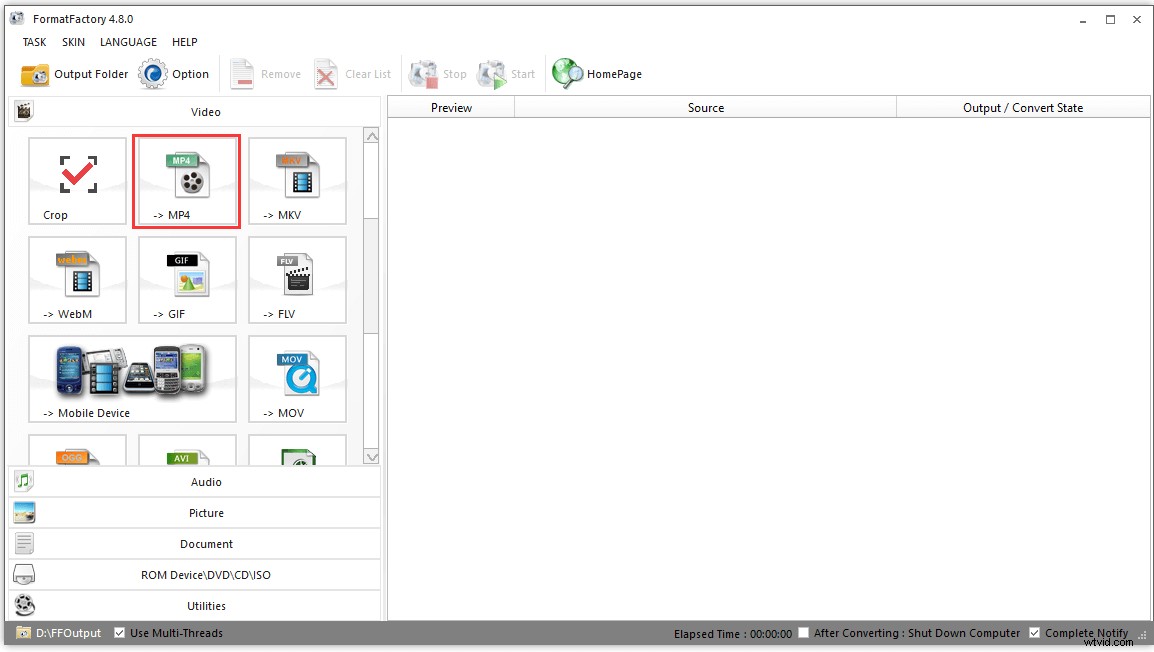
Paso 2: Toca MP4 menú en el panel izquierdo y haga clic en Agregar archivo para seleccionar el archivo FLV de destino en la ventana emergente.
Paso 3: Toca Aceptar para volver a la interfaz principal.
Paso 4: Haga clic en Inicio en la barra de herramientas, luego tomará unos minutos completar el proceso.
Consejo: Puede elegir Configuración de salida para configurar los ajustes de video si lo desea.VLC n.º 2
VLC es un potente reproductor multimedia multiplataforma. También es compatible con numerosos formatos de archivo diferentes. Con él, puede reproducir la mayoría de los archivos multimedia en su teléfono o computadora de forma gratuita.
Formato de importación
Admite la mayoría de los archivos multimedia.
Formato de exportación
ASF, AVI, FLAC, FLV, FRAPS, Matroska, MP4, MPJPEG, MPEG-2 (ES, MP3), Ogg, PS, PVA, TS, WAV, WEBM, formato de archivo QuickTime, AAC, AC-3, FLAC, MP3 .
Ventajas
- Puedes reproducir todos los formatos de video.
- Es un reproductor multimedia rico en funciones.
Contras
La función es compleja.
Paso 1: Descargue e instale el reproductor multimedia VLC, luego inicie este software para obtener su interfaz principal.
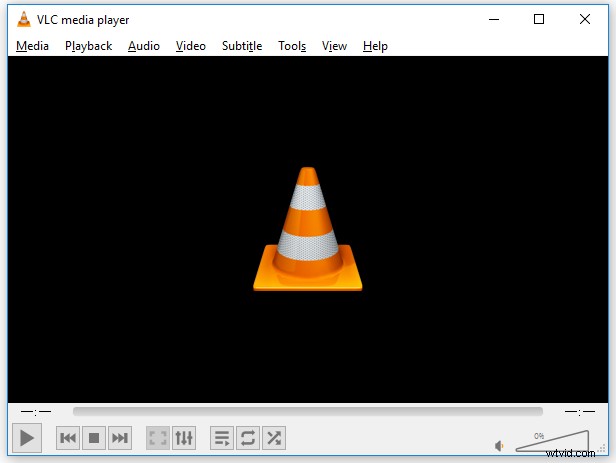
Paso 2: Toca Medios menú y seleccione Convertir/Guardar opción del menú desplegable.
Paso 3: Haga clic en Agregar para elegir el archivo FLV para abrir, luego haga clic en Convertir/Guardar botón.
Paso 4: Hay dos formatos MP4 en la Configuración sección. Selecciona el que más te guste. Luego en el Destino sección, haga clic en Examinar para elegir una carpeta de destino para almacenar el archivo de video exportado.
Paso 5: Haga clic en Inicio para convertir FLV a MP4.
Si desea un convertidor de video fácil de usar para realizar conversiones FLV, lea la siguiente sección para obtener más información.
N.º 3 MiniTool Creador de películas
Para realizar la conversión FLV de forma sencilla, puedes probar MiniTool Movie Maker.
MiniTool Movie Maker es un editor de video fácil de usar sin marca de agua. Con él, puede editar su video con sorprendentes efectos y transiciones, agregar subtítulos a su video y compartirlo con su familia y amigos. Más importante aún, solo en tres pasos, puede convertir FLV a MP4 con éxito.
Formatos de importación
Vídeo: .flv, .rmvb, .3gp, .mov, .avi, .mkv, .mp4, .mpg, .vob, .wmv.
Foto: .bmp, .ico, jpeg, .jpg, .png, .gif.
Audio: .aac, .amr, .ape, .flac, .m4a, .m4r y .wav.
Formatos de exportación
Vídeo: .wmv, .mp4, .avi, .mov, .f4v, .mkv, .ts, .3gp, .mpeg-2, .webm, .gif, .mp3.
Dispositivos móviles: iPhone, iPad, Nexus, Samsung Note 9, teléfono inteligente, Xbox One, PS4, Apple TV, Sony TV.
Ventajas
- Es compatible con la mayoría de los populares
- Tiene una interfaz intuitiva.
- Tiene impresionantes transiciones y efectos.
- Puede crear un video sin marca de agua.
Paso 1: Ejecutar MiniTool Movie Maker
- Descarga e instala MiniTool Movie Maker.
- Ábralo y haga clic en Modo de funciones completas o cerrar Plantilla ventana para acceder a la interfaz principal.
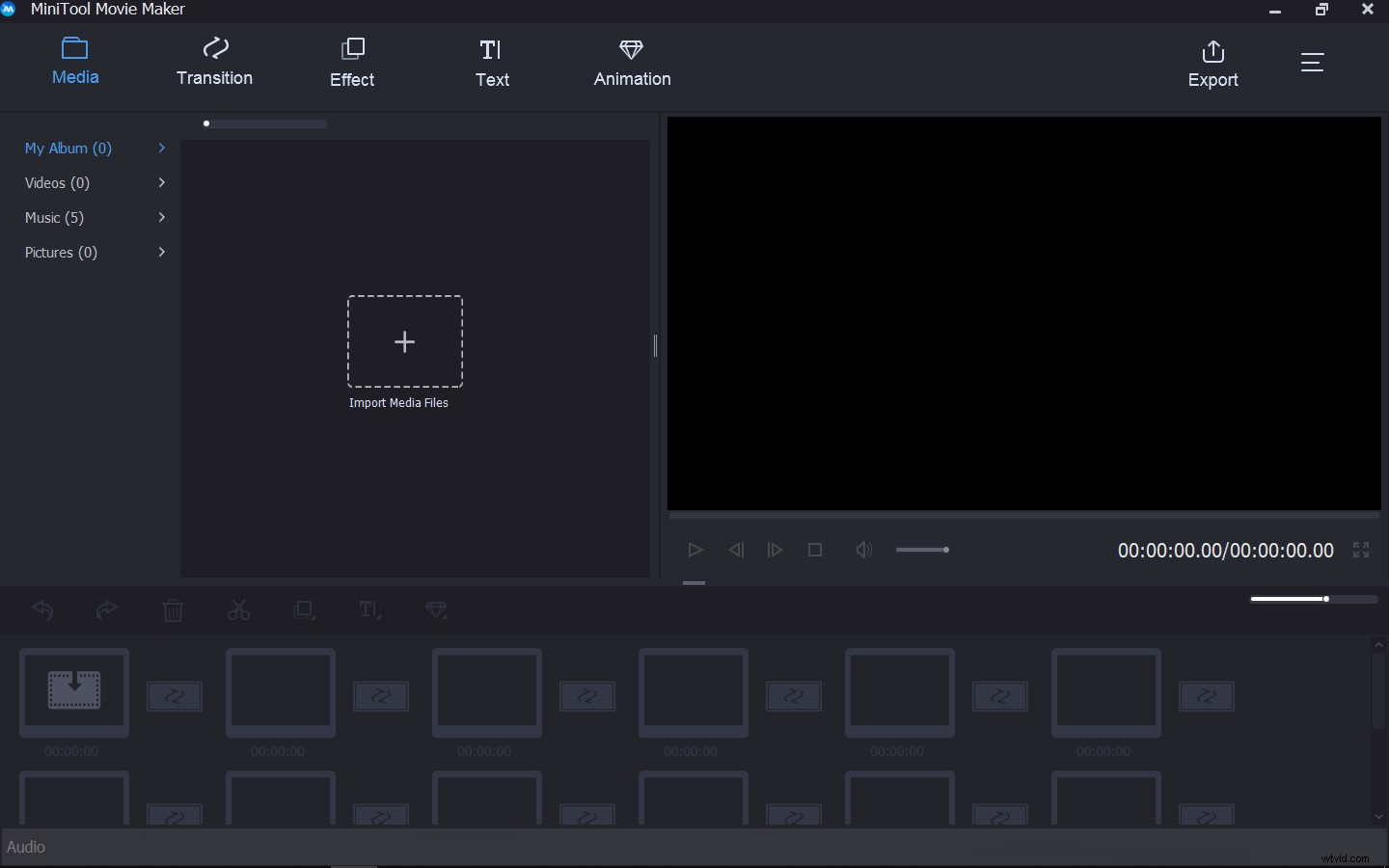
Paso 2: Añadir archivo FLV.
- Haga clic en Importar archivos multimedia y agregue su archivo FLV.
- Luego, arrastre este archivo FLV al guión gráfico.
Paso 3:Comience a convertir FLV a MP4.
- Haga clic en Exportar en la barra de herramientas.
- En la ventana emergente, el formato MP4 se elige de manera predeterminada. Luego puede cambiar el nombre del archivo, guardar la ruta y la resolución según sea necesario. Después de eso, toca Exportar para convertir este archivo FLV.
- Esto puede tardar varios minutos en completar el proceso de formateo.
Método 2:Convertidor de video FLV en línea
Si suele convertir videos locales o archivos en la nube sin instalar ningún software, aquí le ofrecemos varios sitios web para convertir FLV a MP4 en línea.
Convertidor de vídeo en línea n.º 1
OnlineVideoConverter es un sitio web gratuito de conversión de medios en línea que le permite convertir enlaces de video de los sitios para compartir videos más populares como YouTube, Vimeo. Estos sitios web también pueden ayudarlo a convertir videos locales sin tener que instalar ningún software en su computadora o teléfono.
Formatos de archivo admitidos
La mayoría de los formatos universales de archivos de audio y video.
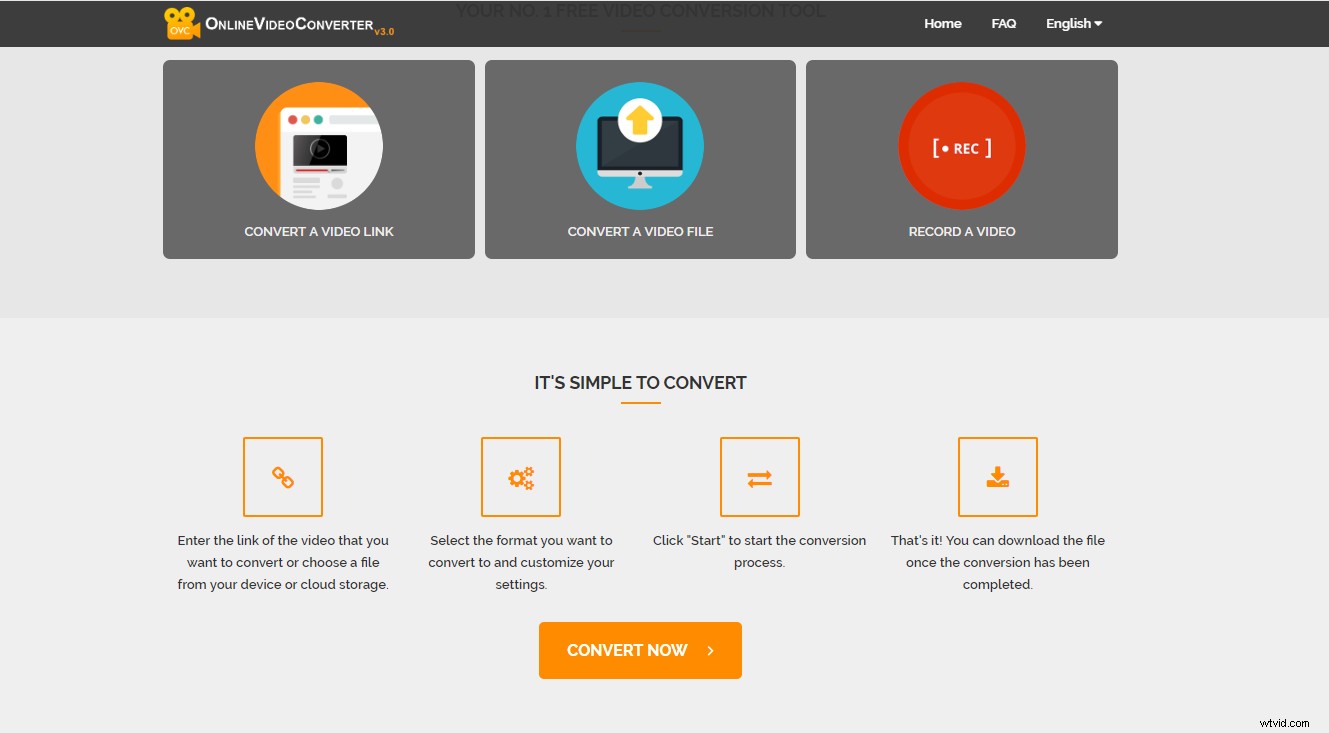
Paso 3: Esto puede tardar unos segundos en cargar el archivo FLV. Una vez finalizado el proceso, seleccione el formato MP4 de la lista desplegable.
Paso 4: Finalmente, haga clic en Iniciar para convertir FLV a MP4.
Ventajas
- Puede convertir un enlace de video.
- Puede convertir archivos de video locales.
- Puedes hacer una pantalla.
Contras
Hay anuncios en su página web.
#2 ZAMZAR
ZAMZAR es un sitio gratuito de conversión de archivos en línea que admite más de 1200 formatos de archivo. Este convertidor de video puede completar todas las conversiones en poco tiempo.
Formatos de archivo admitidos
Documento, imagen, video y sonido:más de 1200 formatos de archivo.
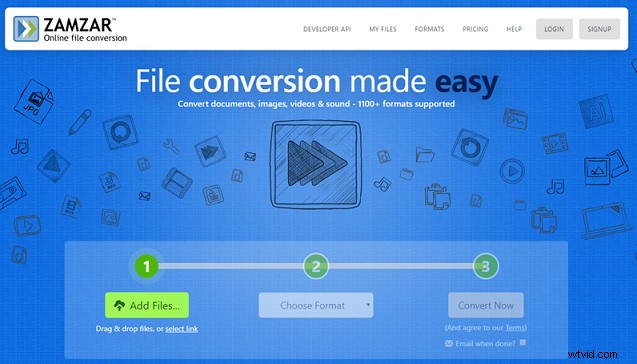
Paso 1: Abre el sitio oficial de Zamzar y toca Añadir para abrir archivos.
Paso 2: Haga clic en Elegir formato para seleccionar MP4 de la lista desplegable.
Paso 3: Luego toque Convertir ahora para comenzar a cambiar FLV a MP4.
Paso 4: Verá una barra de progreso que muestra el progreso de la conversión. Cuando se complete el progreso de la conversión, lo llevará a Todo listo. página. Luego, haga clic en Descargar para descargar su archivo convertido ahora.
Ventajas
Admite más de 1200 formatos de archivo.
Contras
Debe dedicar tiempo a encontrar el formato de archivo que desea.
# 3 Cloudconvert
Cloudconvert es un sitio de conversión de video que admite la conversión de archivos en la nube y archivos locales. Ahorra tiempo de descarga de archivos en la nube.
Formatos compatibles
Admite audio, video, documento, libro electrónico, archivo, imagen, hoja de cálculo y presentación:más de 200 formatos de archivo.
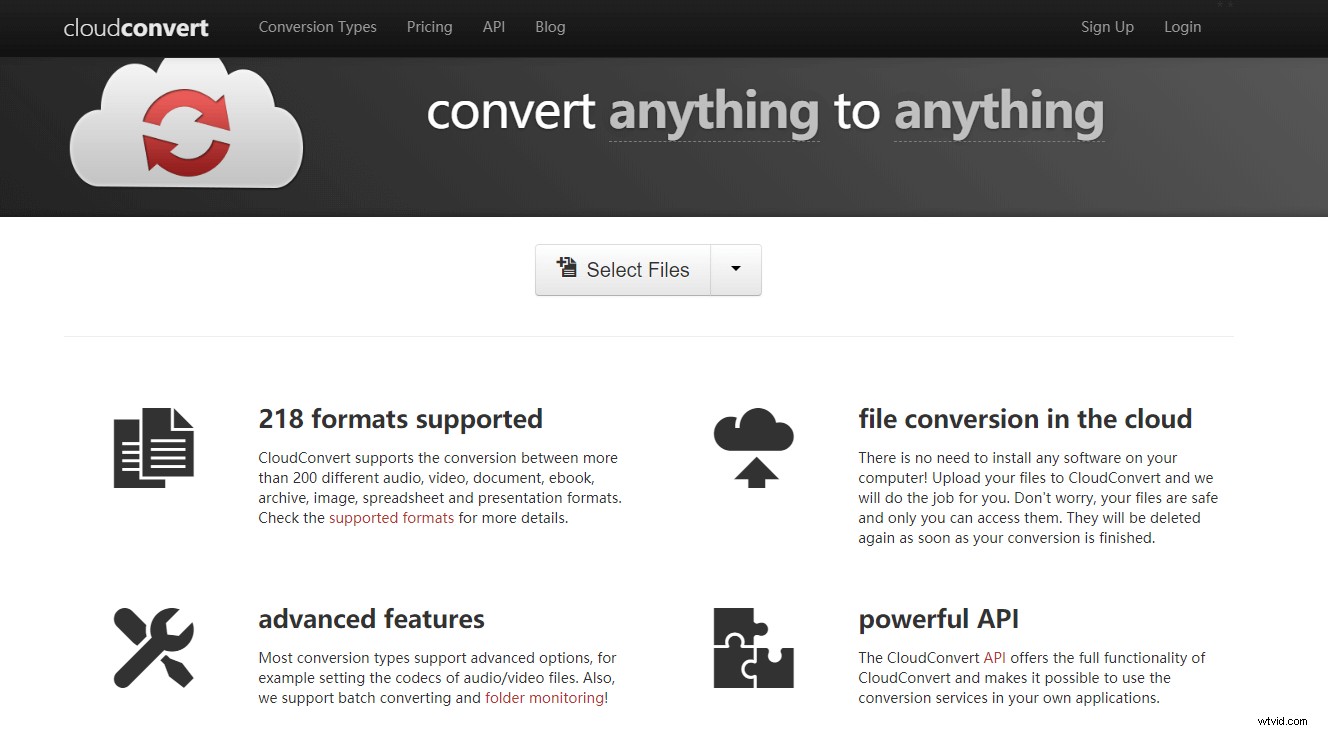
Paso 3: Haga clic en Iniciar conversión .
Ventajas
Es compatible con la conversión de archivos en la nube.
Contras
Solo puedes hacer 25 minutos de conversión por día.
# 4 CONVERSIÓN EN LÍNEA
ONLINE-CONVERT es un convertidor de archivos en línea gratuito que le permite convertir archivos multimedia rápidamente sin instalar ningún software. Es compatible con una gran cantidad de diversos formatos de origen.
Formatos de archivo admitidos
Admite 19 tipos de formatos de archivo diferentes y los formatos de archivo más populares.
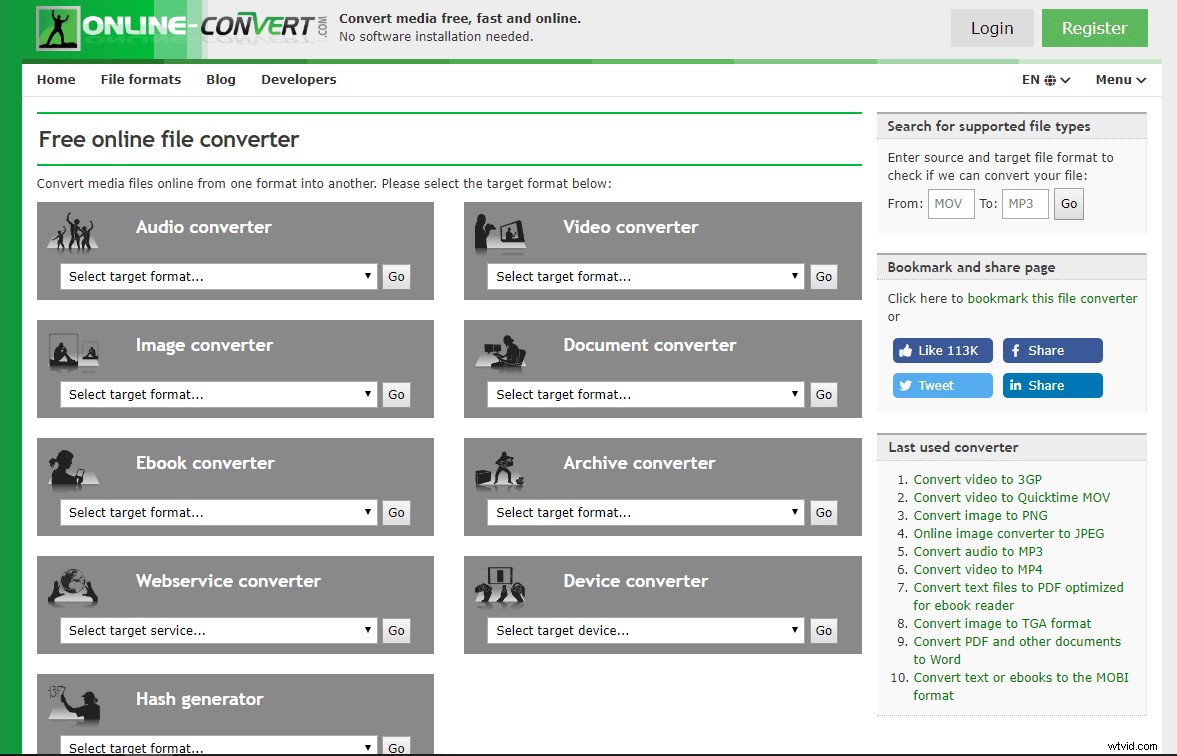
Paso 3: Haz clic en Iniciar conversión.
Ventajas
Admite 19 tipos de formatos de archivo diferentes.
Contras
Es demasiado difícil encontrar el formato de archivo que desea realizar la conversión.
Conclusión
Ahora, debe saber por qué no puede reproducir video flash en su dispositivo y los dos métodos sobre cómo convertir FLV a MP4. ¡Intenta encontrar la forma deseada de convertir tu video flash!
Si tiene alguna pregunta sobre cómo convertir FLV a MP4, deje un comentario.
Preguntas frecuentes de FLV a MP4
¿Todavía se usa FLV? La respuesta es sí. FLV ocupa menos espacio de almacenamiento que otros formatos de video. Todavía se usa para Internet. Además, debido a su pequeño tamaño de archivo, puede descargar videos de sitios web rápidamente. ¿Quieres aprender a descargar videos flash? Lea esta publicación:2 formas de descargar videos Flash con éxito.¿Cómo puedo reproducir archivos FLV en mi PC?Si no puede abrir archivos FLV en su computadora, debe probar MiniTool Movie Maker. Con él, no solo puede reproducir archivos FLV, sino también editarlos sin esfuerzo. Aquí hay algunos reproductores FLV que puede necesitar.
- VLC Media Player:funciona en todas las plataformas.
- PlayerXtreme:compatible con todos los dispositivos Apple.
- Reproductor MX:compatible con Android.
- FLV ocupa menos espacio que MP4.
- FLV se usa ampliamente para transmitir videos.
- MP4 tiene una mejor compatibilidad que FLV.
- MP4 admite una alta relación de compresión, mientras que FLV no.
